Convertiți, editați și comprimați videoclipuri/audio în peste 1000 de formate la calitate înaltă.
Cum să convertiți formatul video iMovie în MP4 în 2025
Cum să convertiți formatul video implicit al iMovie în format MP4 cu o compatibilitate mai bună pentru operarea pe mai multe dispozitive? Aceasta poate fi o întrebare pe care mulți utilizatori de dispozitive Apple doresc să o pună. iMovie le salvează de obicei în format MOV în mod implicit, ceea ce poate întâmpina probleme de compatibilitate pe dispozitive sau platforme care nu sunt Apple. Prin urmare, conversia videoclipurilor iMovie în MP4 asigură o compatibilitate mai largă. Acest ghid vă va oferi cea mai eficientă soluție.
Lista Ghidului
Informațiile de bază despre formatul iMovie și MP4 Cum să salvați videoclipuri iMovie în format MP4 pe un Mac Cum să convertiți formatul iMovie în MP4 utilizând QuickTime Cum să exportați videoclipuri iMovie ca MP4 pe iPhone/iPad [Bonus] Cum să convertiți iMovie în MP4 pe WindowsInformațiile de bază despre formatul iMovie și MP4
Software-ul nativ de editare video de la Apple, iMovie, produce de obicei videoclipuri în format MOV. Fișierele MOV sunt optimizate pentru dispozitivele Apple și funcționează perfect cu ecosistemele macOS și iOS. De obicei, folosesc codecuri precum H.264 sau HEVC, care acceptă codificare video și audio de înaltă calitate. Deși MOV oferă o calitate video excelentă, nu este acceptat universal de toate dispozitivele, sistemele de operare sau playerele video, ceea ce îl face mai puțin potrivit pentru partajare sau încărcare pe platforme precum YouTube sau rețelele sociale.
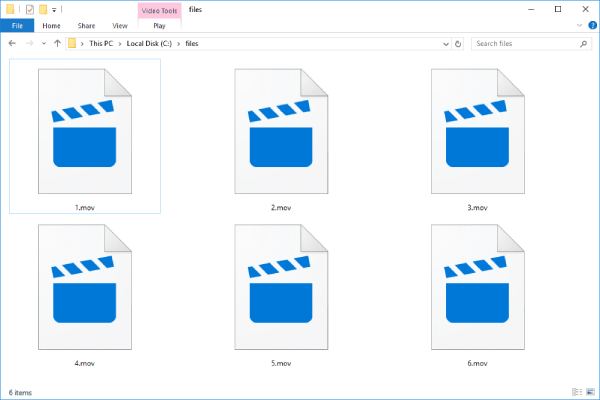
Convertirea videoclipurilor iMovie în MP4 asigură că conținutul dvs. poate fi vizionat, partajat și editat pe o gamă mai largă de platforme și dispozitive, deoarece MP4, ca format video adoptat pe scară largă, este cunoscut pentru compatibilitatea sa universală pe diferite dispozitive, sisteme de operare și platforme de streaming. Fișierele MP4 folosesc codecuri similare ca MOV, dar asigură o compresie mai bună, rezultând fișiere de dimensiuni mai mici, fără a compromite calitatea video. Acest lucru face ca MP4 să fie ideal pentru partajarea online, redarea videoclipurilor pe dispozitive non-Apple și îmbunătățirea eficienței stocării.
Cum să salvați videoclipuri iMovie în format MP4 pe un Mac
Exportarea proiectelor iMovie în format MP4 pe Mac este simplă, deoarece iMovie oferă opțiuni de export încorporate, adaptate pentru compatibilitate. La export, utilizatorii au opțiunea de a selecta H.264 ca codec video pentru a garanta că ieșirea este în format MP4.

Cu toate acestea, opțiunile de export ale iMovie nu dispun de controale avansate personalizate pentru rata de biți sau rezoluție. Pentru cei care doresc să modifice detaliile într-o anumită măsură, este posibil ca funcția nativă de export a iMovie să nu le satisfacă nevoile. Deşi iMovie nu va importa MP4 cu parametri detaliați, este încă o modalitate foarte convenabilă de a converti videoclipuri iMovie în format MP4, urmând pașii de mai jos:
Pasul 1Lansați iMovie pe Mac și faceți clic pe butonul „Importați media” pentru a importa fișierul media.
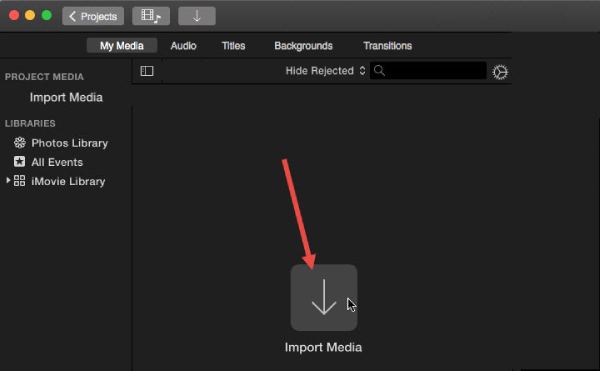
Pasul 2Faceți clic pe butonul „Fișier”. Apoi, faceți clic pe butonul „Partajare” și pe butonul „Fișier” pentru a invoca o nouă fereastră.
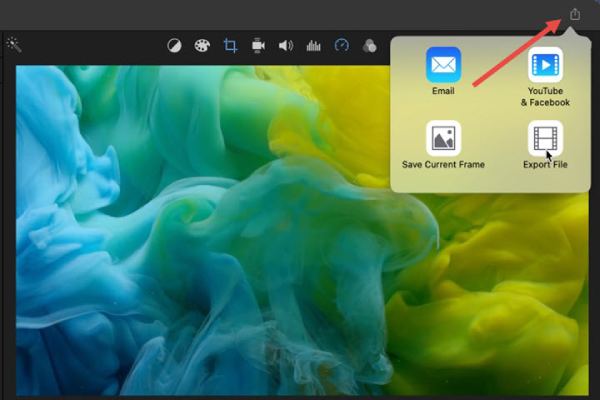
Pasul 3În fereastra pop-up, faceți clic pentru a alege „MP4” ca format de ieșire.
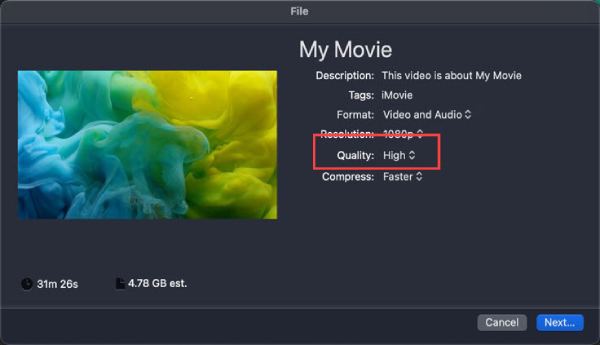
Cum să convertiți formatul iMovie în MP4 utilizând QuickTime
Playerul media implicit al Apple, QuickTime Player, poate servi și ca un instrument simplu pentru a converti fișierele iMovie în format MP4. După ce ați exportat proiectul iMovie ca fișier MOV, îl puteți deschide în QuickTime Player și îl puteți exporta direct în format MP4. Fiind un instrument de procesare video preinstalat pe macOS, QuickTime poate fi utilizat direct fără a instala software suplimentar. Este prietenos pentru începători și oferă o conversie eficientă cu pierderi minime de calitate.
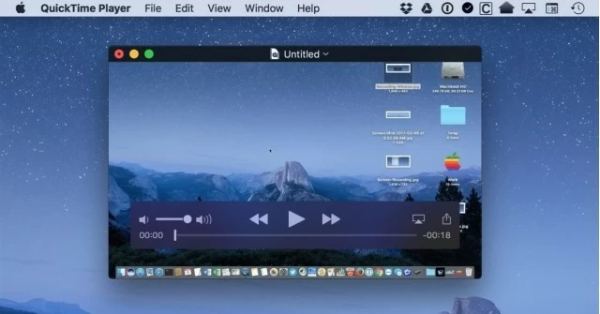
Cu toate acestea, ca instrument încorporat, funcțiile QuickTime sunt, de asemenea, oarecum limitate. Pentru că, de fapt, cea mai recentă versiune de QuickTime nu acceptă exportul direct de iMovie în MP4. Pașii de conversie menționați aici implică de fapt cea mai directă schimbare a sufixului. Înseamnă că nu poți face unele modificări în ceea ce privește detaliile. Dar această limitare nu afectează QuickTime Player pentru a fi o alegere convenabilă pentru acei utilizatori care au nevoie de o cale rapidă și directă convertiți fișierele MOV în MP4.
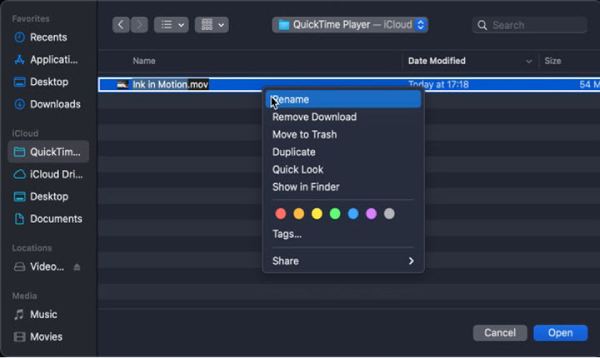
Cum să exportați videoclipuri iMovie ca MP4 pe iPhone/iPad
Exportarea videoclipurilor iMovie ca MP4 pe iPhone sau iPad este o modalitate convenabilă de a asigura compatibilitatea pe mai multe dispozitive și platforme. În timp ce iMovie exportă videoclipuri în format MOV în mod implicit pe iOS, acceptă și MP4 atunci când se utilizează setările corecte de export. Acest lucru este util în special atunci când partajați videoclipuri. Procesul este ușor de utilizat și nu necesită aplicații terțe, deoarece Apple a integrat instrumentele necesare direct în iMovie. Puteți urma pașii indicați mai jos pentru a exportați videoclipuri iMovie în format MP4 pe iPhone sau iPad:
Pasul 1Lansați iMovie pe iPhone sau iPad, atingeți pentru a alege fișierul media pe care doriți să îl importați ca MP4.
Pasul 2Atingeți butonul „Partajare” din partea de jos a ecranului pentru a invoca o nouă filă.
Pasul 3Sub fila „Exportați și partajați”, atingeți butonul „Salvați sau partajați videoclipul” și atingeți butonul „Salvați videoclipul”.
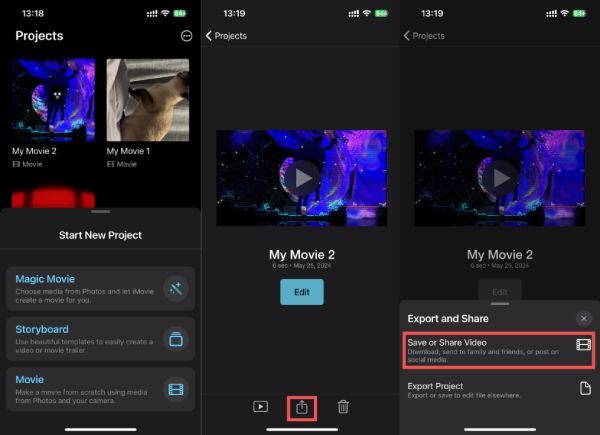
[Bonus] Cum să convertiți iMovie în MP4 pe Windows
Deși iMovie este disponibil numai pentru dispozitivele Apple, exportul proiectelor iMovie pe Windows poate crea probleme de compatibilitate de format, deoarece fișierele iMovie sunt de obicei salvate în format MOV. Pentru a converti fără probleme aceste fișiere în MP4 pe Windows, 4Easysoft Total Video Converter este o soluție grozavă. Puteți ajusta setări precum rezoluția, rata de biți și codecul pentru a vă asigura că fișierele dvs. MP4 îndeplinesc cerințele dvs. specifice.

Hardware-ul Ultra vă permite să convertiți videoclipuri iMovie în MP4 în cel mai scurt timp.
Editați-vă videoclipurile iMovie din nou cu și mai multe efecte speciale la conversie.
Vă permite să creșteți atât calitatea imaginii, cât și calitatea audio în timpul conversiei.
Oferiți fișiere MP4 de înaltă calitate și de dimensiuni mici, convertite pentru partajare ușoară.
100% Securizat
100% Securizat
Pasul 1Lansați 4Easysoft Total Video Converter și faceți clic pe butonul „Adăugați fișiere” pentru a importa videoclipuri iMovie pentru conversie în MP4.
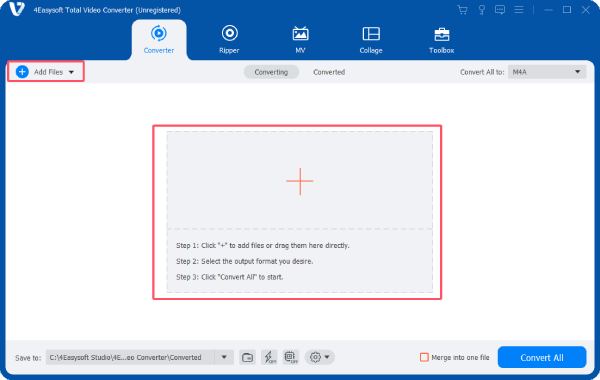
Pasul 2Faceți clic pe butonul „Convertiți totul în”. Sub fila „Video”, faceți clic pe butonul „MP4” pentru conversia din iMovie în MP4.
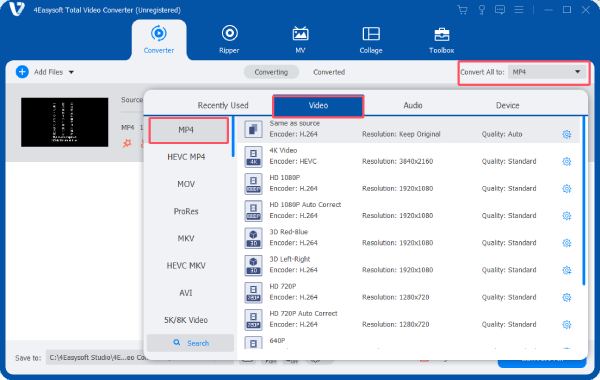
Pasul 3În cele din urmă, faceți clic pe butonul „Convert All” pentru a începe procesul de conversie a videoclipului iMovie în format MP4.
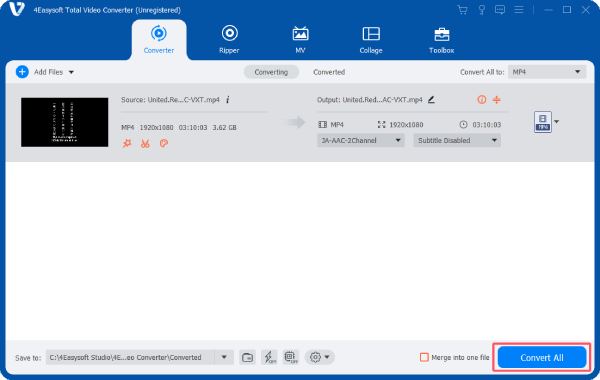
Concluzie
Într-un cuvânt, conversia videoclipurilor iMovie în MP4 poate asigura o compatibilitate mai largă între dispozitive, platforme și sisteme de operare. Pentru diferite dispozitive de operare și sisteme de operare, puteți alege diferite moduri de a partaja, edita și reda cu ușurință proiecte iMovie fără a întâmpina limitări de format. Dintre acestea, cel mai compatibil și bogat în funcții este 4Easysoft Total Video Converter, pe care îl puteți descărca acum și încerca gratuit
100% Securizat
100% Securizat


